À propos du créateur de connaissances
Le créateur de connaissances utilise l’IA générative pour créer automatiquement des articles du centre d’aide traitant des problèmes les plus courants auxquels sont confrontés vos clients. Plus spécifiquement, le créateur de connaissances analyse vos données de ticket Support des 90 derniers jours pour identifier les problèmes les plus fréquents, puis les combine avec les informations sur votre audience et votre entreprise (notamment les problèmes dont vous avez conscience) pour générer un nouveau centre d’aide ou optimiser le centre d’aide existant.
Avant de créer votre centre d’aide, vous pouvez passer en revue les titres des articles proposés et leur organisation en sections et en catégories. Vous pouvez ensuite accepter la structure de centre d’aide proposée ou ajouter des informations supplémentaires et à nouveau générer votre centre d’aide (10 fois max.).
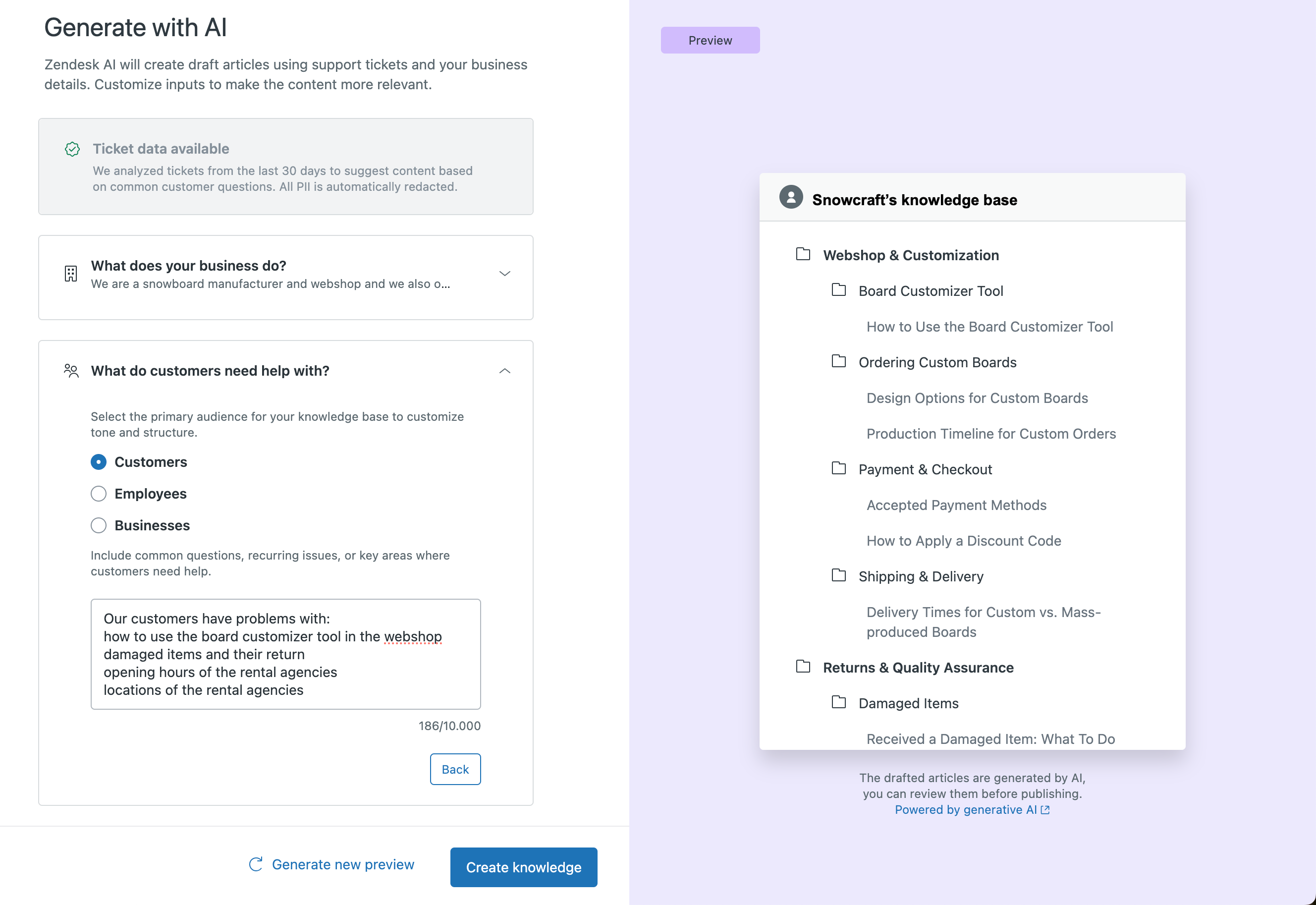
Quand vous générez votre centre d’aide, le créateur de connaissances crée des articles en mode Brouillon et leur ajoute le libellé « Généré par l’IA » pour qu’ils s’affichent dans une liste d’articles générés par l’IA dans l’administrateur de connaissances.
Les administrateurs et les agents avec permission peuvent passer les articles en revue et les modifier avant leur publication, en utilisant l’éditeur d’article.
Fonctionnement
Le créateur de connaissances commence par sélectionner vos tickets Support des 90 derniers jours, qui sont en anglais et dont le statut est « Résolu ». Les tickets qui remplissent ces critères sont résumés et organisés en groupes. Ces groupes de tickets sont fondés sur les problèmes ou les difficultés que les clients rencontrent fréquemment. Par exemple, les tickets provenant de clients qui veulent renvoyer des articles endommagés seraient placés dans le même groupe.
En plus de l’analyse des tickets, le créateur de connaissances évalue les informations sur votre audience, ses problèmes et votre entreprise en général, que vous avez fournies au moment de la configuration, puis génère un résumé de métadonnées. Il combine ensuite ces métadonnées avec les groupes de tickets générés pour créer la hiérarchie du centre d’aide. La qualité de ce résumé et de la hiérarchie qui en découle dépend du niveau de détails que vous fournissez au sujet de votre entreprise et de votre audience au moment de la configuration. Plus vous fournissez de précisions, plus le résultat sera satisfaisant.
La hiérarchie du centre d’aide contient les titres et les catégories des articles de votre centre d’aide et s’affiche dans le volet d’aperçu du créateur de connaissances. Vous pouvez vérifier la hiérarchie et la générer à nouveau, si besoin est.
Une fois que vous avez approuvé l’aperçu, le créateur de connaissances passe à la dernière étape et produit un maximum de 40 articles en utilisant les titres et les catégories que vous avez approuvés. Vous pouvez passer ces articles en revue, les modifier et les publier une fois que vous êtes satisfait du résultat.
Limites du programme d’accès anticipé
- Le créateur de connaissances ne peut être utilisé qu’une seule fois pour chaque marque pendant le programme d’accès anticipé. Cela signifie que si un administrateur lance la fonctionnalité et crée une base de connaissances, vous ne pouvez pas créer d’autre base de connaissances pour cette marque.
- Le créateur de connaissances ne peut être utilisé que pour créer des articles en anglais à partir de tickets en anglais. La prise en charge d’autres langues est prévue dans une version ultérieure.
Création d’un nouveau centre d’aide avec le créateur de connaissances
Si vous n’avez pas encore de centre d’aide, vous pouvez utiliser le créateur de connaissances pour rapidement en créer un à partir de vos tickets Support et des informations que vous fournissez. Vous devez être un administrateur Guide pour créer un nouveau centre d’aide.
- Dans le Centre d’administration, cliquez sur
 Compte dans la barre latérale, puis sélectionnez Gestion de la marque > Marques.
Compte dans la barre latérale, puis sélectionnez Gestion de la marque > Marques. - Si ce n’est déjà fait, cliquez sur Créer une marque pour créer une marque (consultez Création de plusieurs marques).
Si vous ajoutez un centre d’aide à une marque existante, vérifiez que cette marque est active.
- À la page Marques, cliquez sur la marque pour laquelle vous voulez configurer un centre d’aide.
- Cliquez sur le menu Actions, puis sur Créer un centre d’aide.
- Cliquez sur Générer avec l’IA.
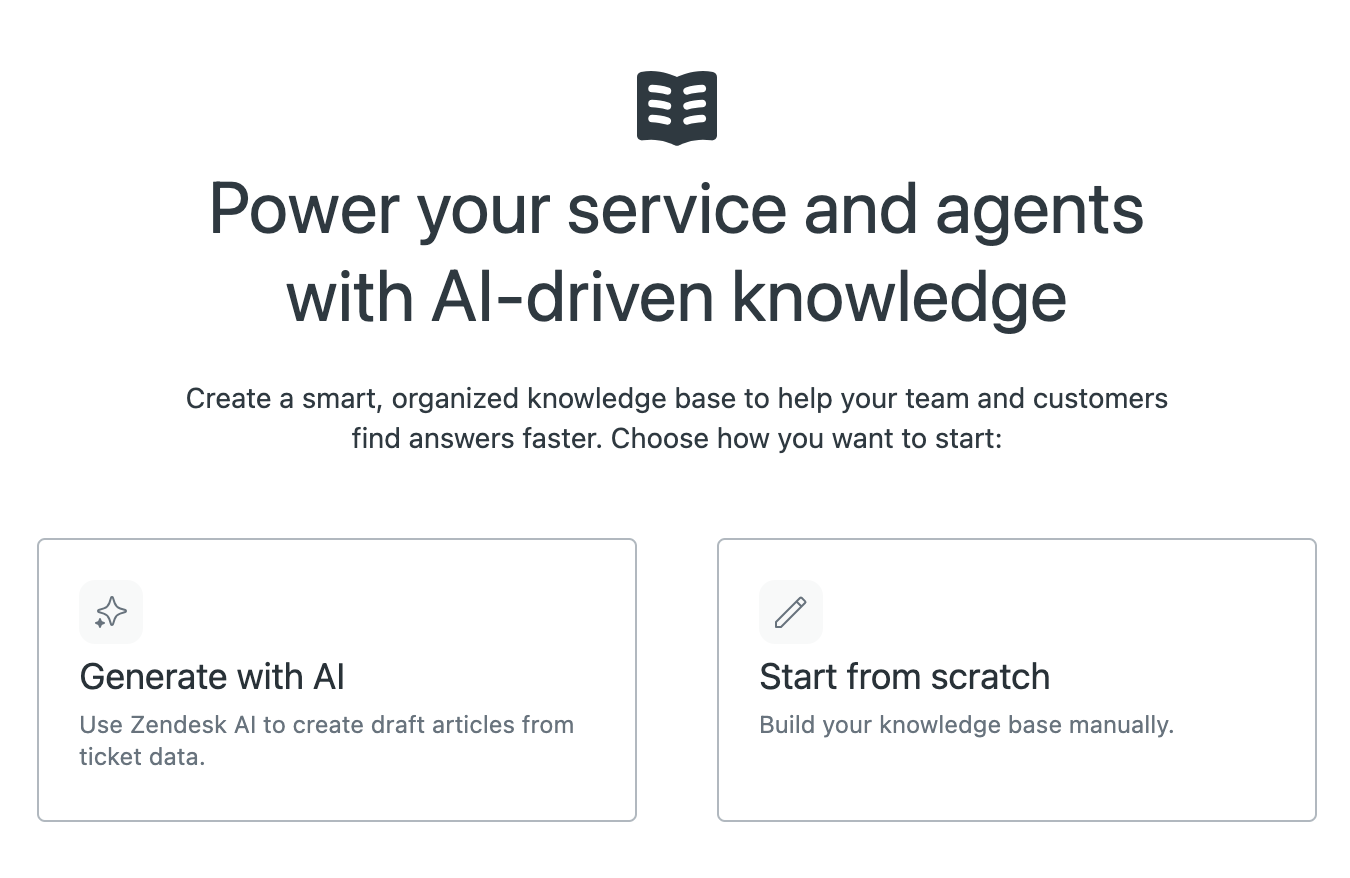
- Continuez pour effectuer la génération du contenu de votre centre d’aide.
Optimisation d’un centre d’aide existant avec le créateur de connaissances
Si vous avez déjà un centre d’aide, vous pouvez utiliser le créateur de connaissances pour analyser vos données de ticket Support et suggérer des articles supplémentaires afin d’optimiser le centre d’aide existant. Vous devez être un administrateur Guide pour utiliser le créateur de connaissances.
-
Dans l’Administrateur de Connaissances, cliquez sur Gérer les articles (
 ) dans la barre latérale.
) dans la barre latérale.Votre liste Tous les articles s’ouvre par défaut.
- Dans la bannière en haut du volet de liste des articles, cliquez sur Générer avec l’IA.

- Continuez pour effectuer la génération du contenu de votre centre d’aide.
Génération du contenu de votre centre d’aide
- Ouvrez le créateur de connaissances pour créer un nouveau centre d’aide ou optimiser un centre d’aide existant.Le créateur de connaissances s’ouvre et indique si des données de ticket sont disponibles ou non. Si des données de ticket sont :
- Disponibles, les données des tickets des 90 derniers jours seront utilisées pour suggérer du contenu en fonction des questions courantes des clients. Toutes les informations à caractère personnel sont automatiquement supprimées.
- Indisponibles, vous pouvez malgré tout générer des brouillons d’article basés sur les informations que vous fournissez à cette page.
- Dans la section Quelle est l’activité de votre entreprise ?, saisissez une description de votre entreprise.
Soyez aussi précis que possible et incluez le site Web de votre entreprise. Le créateur de connaissances utilise ce site Web pour obtenir des détails supplémentaires au sujet de votre entreprise et de vos produits.
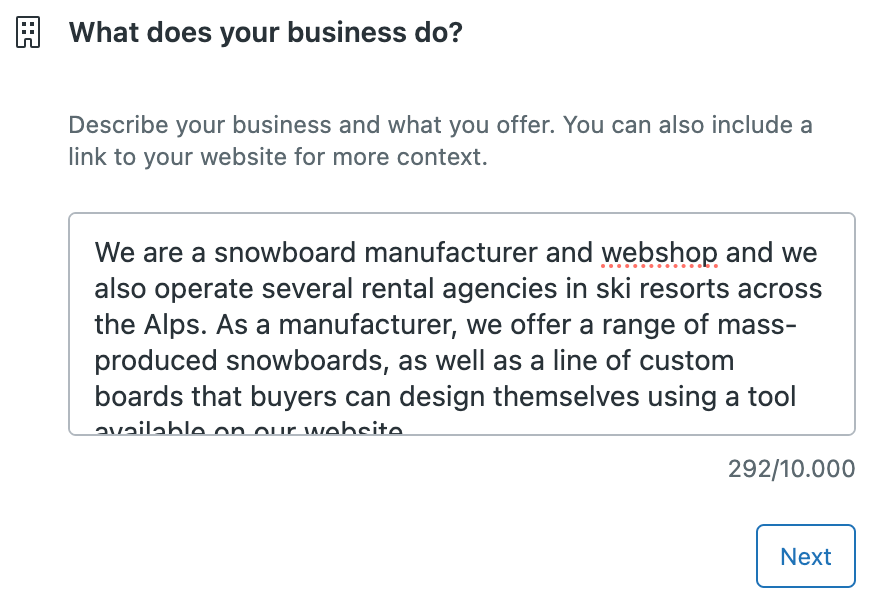
- Cliquez sur Suivant.
- Dans la section Quels sont les besoins des clients ?, sélectionnez l’audience principale de votre base de connaissances :
- Clients : centres d’aide externes pour lesquels vos utilisateurs principaux sont vos clients (utilisateurs finaux)
- Employés : centres d’aide internes pour lesquels vos utilisateurs principaux sont vos employés
- Entreprises : centres d’aide externes pour lesquels vos utilisateurs principaux sont vos entreprises clientes
- Dans le champ de texte, décrivez les questions, les problèmes ou les domaines pour lesquels vos clients ont besoin d’aide.
Fournissez un maximum de détails.
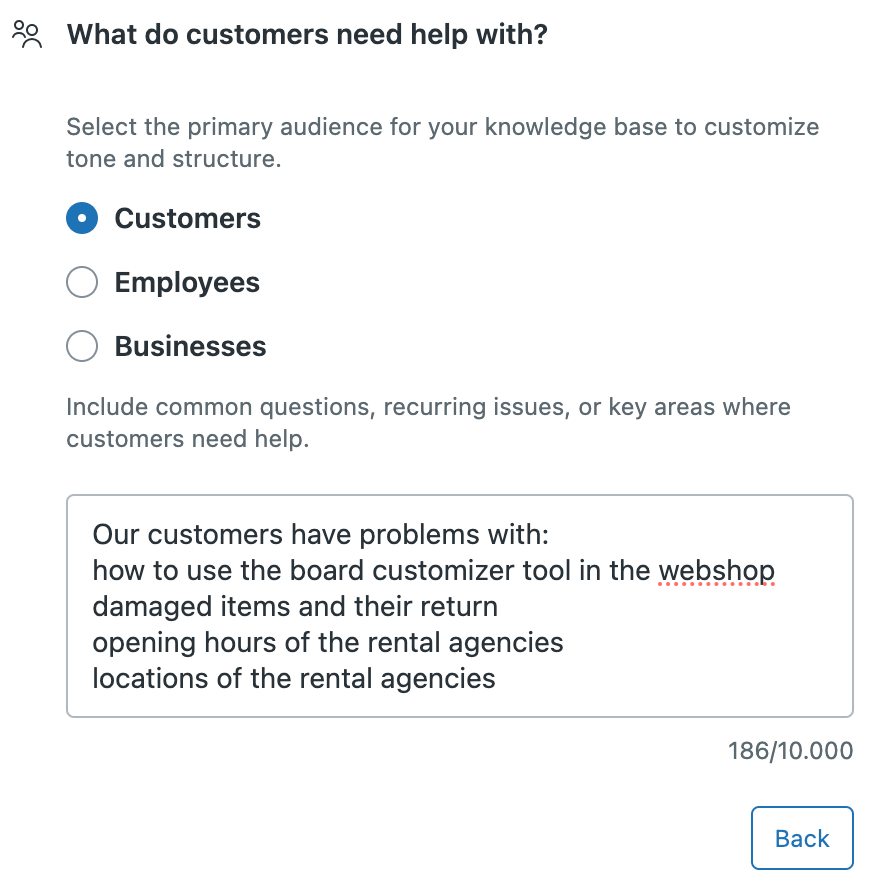
- Cliquez sur Générer un aperçu.
Le créateur de connaissances crée un aperçu de la structure proposée pour votre centre d’aide dans le volet sur la droite. L’aperçu inclut 20-25 articles proposés qui traitent des difficultés les plus courantes que rencontrent vos clients. Ce n’est pas une limite stricte, le modèle détermine le nombre optimal d’articles générés.
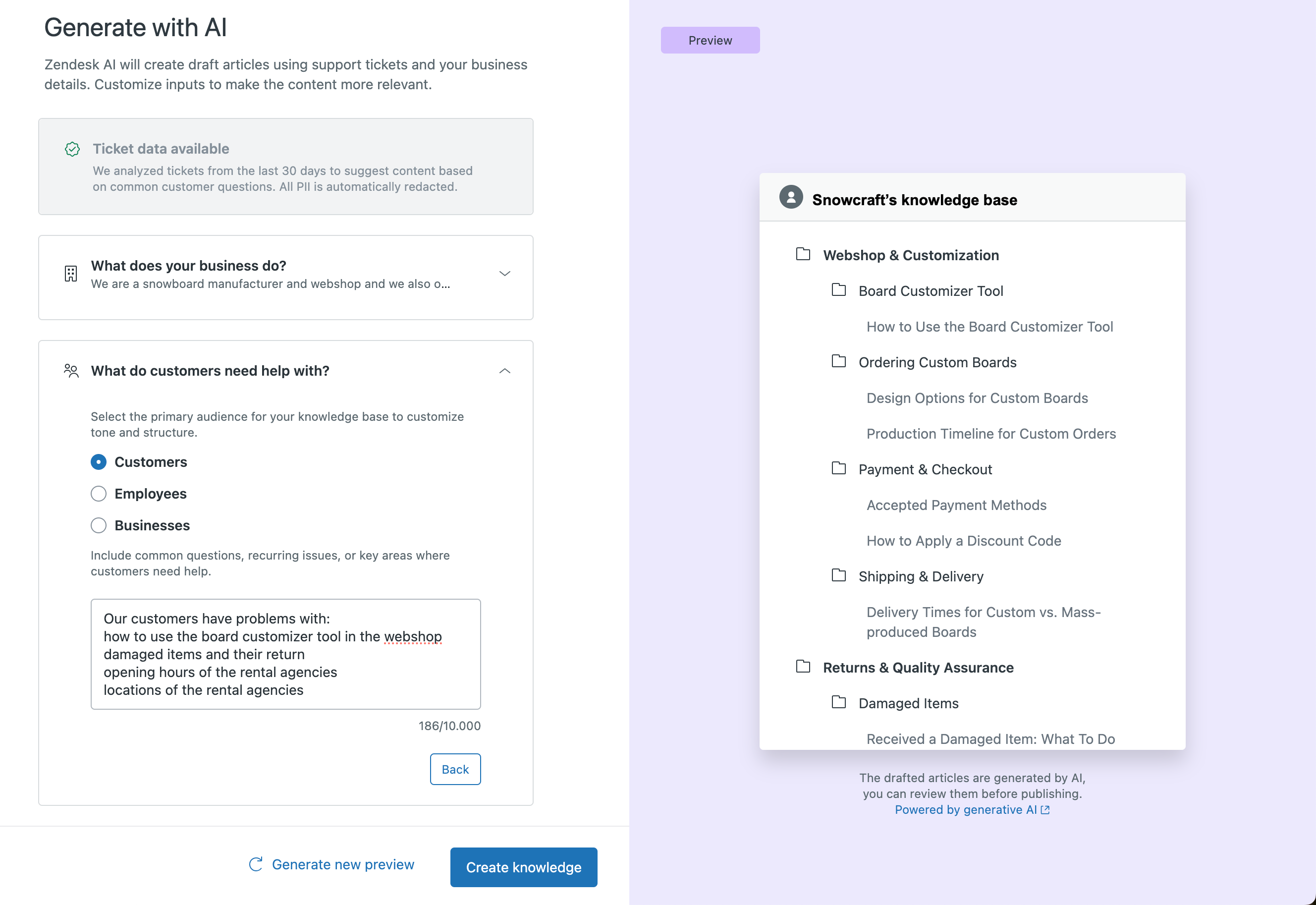
- Passez en revue l’architecture proposée pour vérifier qu’elle reflète bien les objectifs de votre centre d’aide.
- (facultatif) Modifiez ou améliorez le texte que vous avez saisi dans les champs, puis cliquez sur Générer un nouvel aperçu pour générer à nouveau l’architecture de votre centre d’aide.
Vous pouvez générer jusqu’à 10 aperçus
- Cliquez sur Créer une base de connaissances.
Le créateur de connaissances génère les articles spécifiés dans l’aperçu et les enregistre sous la forme de brouillons dans la liste d’articles générés par l’IA. Les articles ne sont pas publiés avant que vous ne les passiez en revue et ne fassiez le choix de les publier. Consultez la section suivant portant sur l’utilisation des articles générés dans votre centre d’aide.
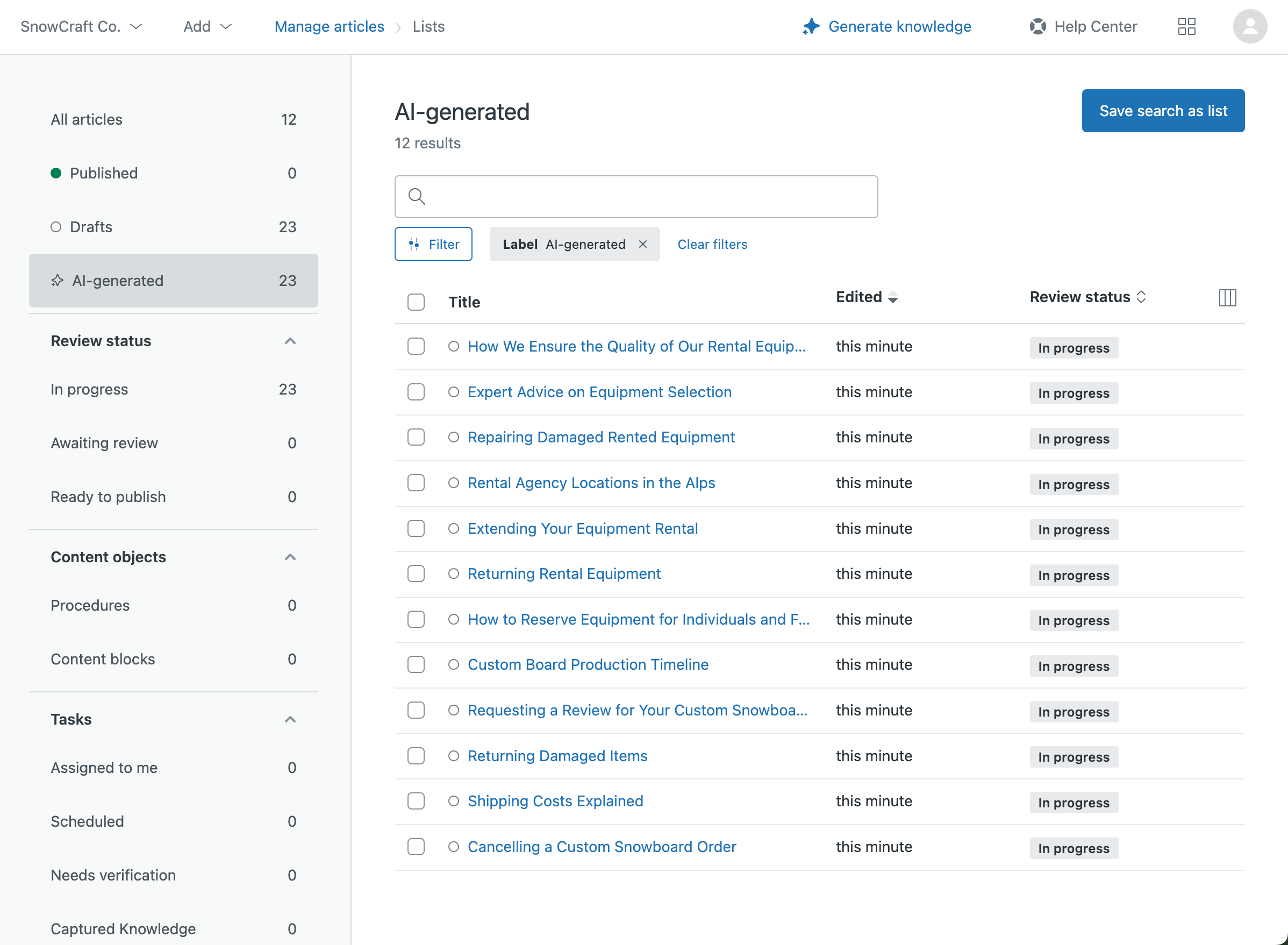
Utilisation des articles générés dans votre centre d’aide
Les articles créés avec le créateur de connaissances sont indiqués par le libellé « Généré par l’IA » et enregistrés sous la forme de brouillons dans votre liste d’articles afin que vous puissiez les passer en revue et les modifier avant leur publication.
Une fois les articles publiés, ce ne sont plus des brouillons, mais ils restent dans la liste des articles générés par l’IA jusqu’à ce que vous supprimiez manuellement le libellé « Généré par l’IA ». Si vous supprimez ce libellé, les articles n’apparaissent plus dans cette liste et vous ne pourrez plus savoir quels articles ont été générés par le créateur de connaissances.
Vérification et modification des articles générés
Les articles générés par le créateur de connaissances fournissent une base solide pour votre centre d’aide. Cependant, ne négligez pas de vérifier ces articles pour voir si vous voulez ajouter du contenu ou modifier leur contenu avant de les publier. Comme les articles sont au départ enregistrés sous la forme de brouillons, vous pouvez facilement en vérifier et modifier le contenu avant de les mettre à disposition des utilisateurs finaux dans votre centre d’aide.
Pour vérifier et modifier les articles générés
- Dans l’Administrateur de Connaissances, cliquez sur Gérer les articles (
 ) dans la barre latérale.
) dans la barre latérale. - Cliquez sur Générée par l’IA pour ouvrir une liste des articles générés par le créateur de connaissances.
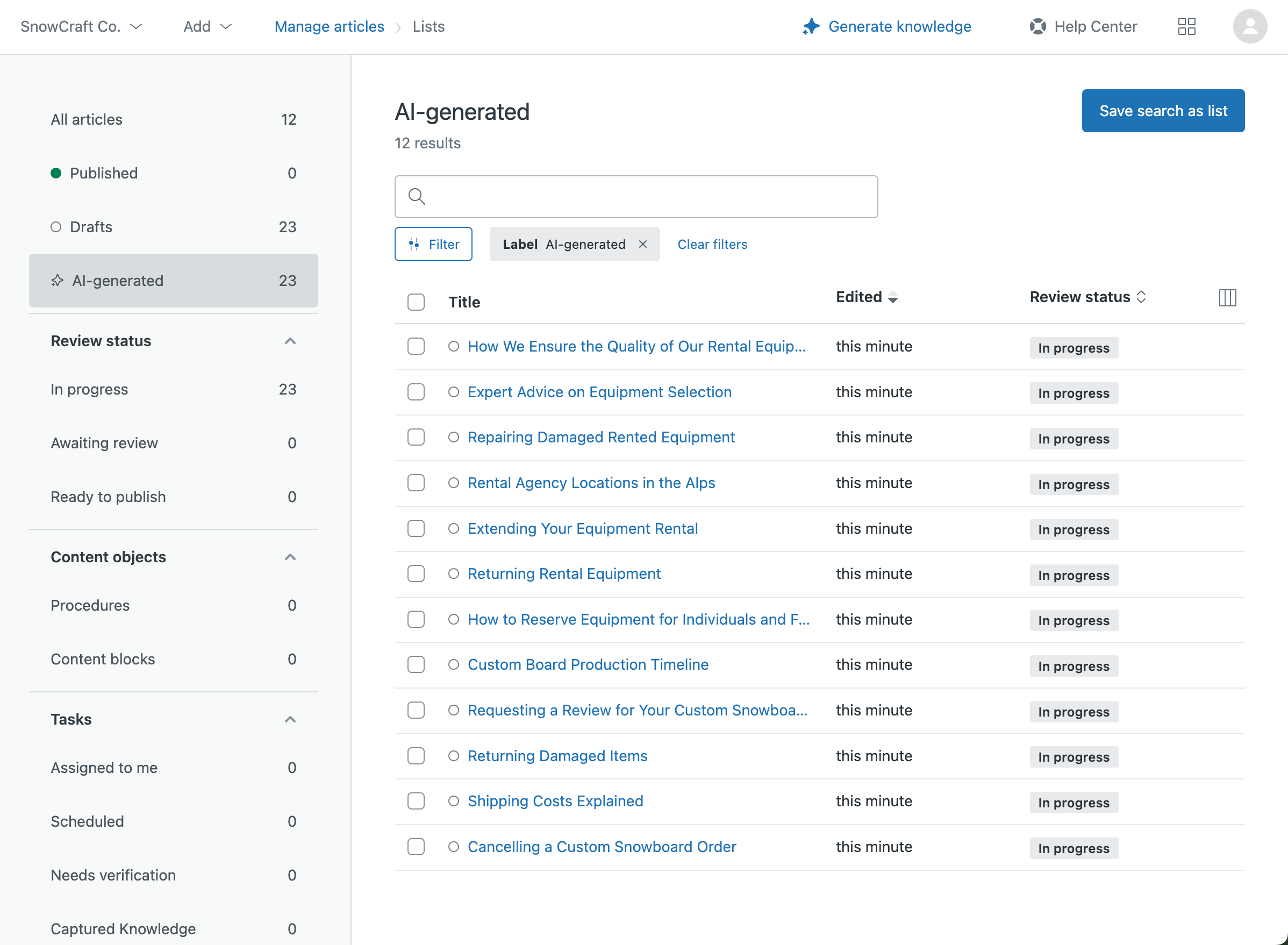
- Cliquez sur un article pour en vérifier et modifier le contenu.
- Quand vous être prêt à publier votre article, cliquez sur la flèche de menu déroulant du bouton Enregistrer et sélectionnez Publier.
L’article est publié dans votre centre d’aide et a désormais le statut Publié.
Organisation des sections et des articles dans votre centre d’aide
Quand vous créez votre centre d’aide, le créateur de connaissances organise les articles générés en sections dans votre centre d’aide. Quand vous modifiez les articles et finalisez votre centre d’aide, vous voudrez peut-être déplacer des sections d’une catégorie à une autre ou des articles d’une section à une autre.